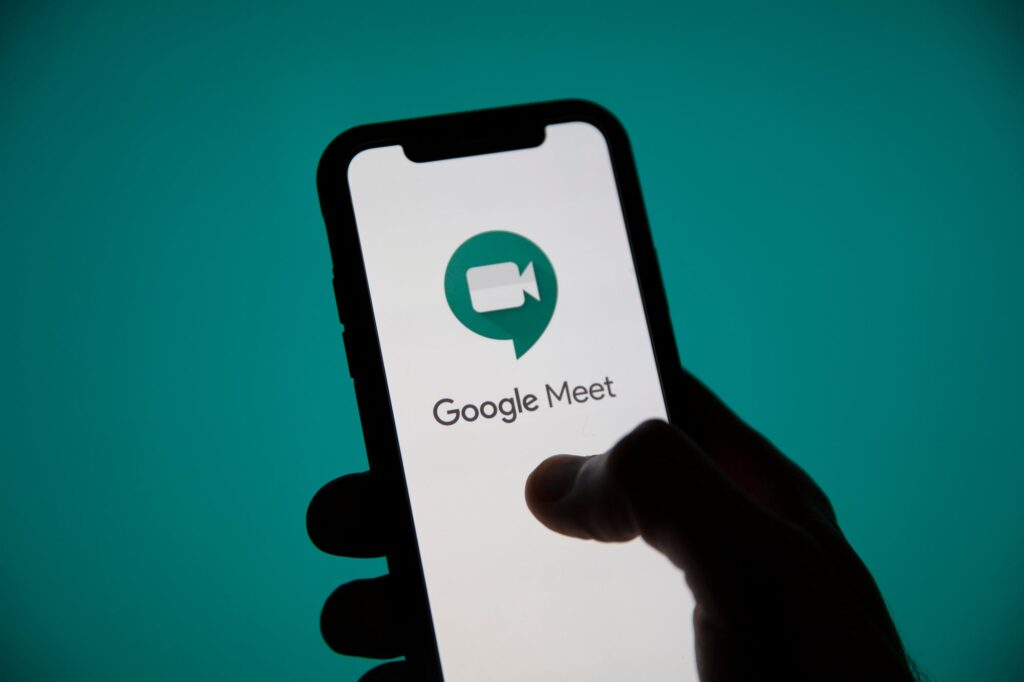Es indudable que debido a la pandemia de Coronavirus, las videollamadas se convirtieron en una herramienta esencial para quienes deseen comunicarse con familiares, amigos o para reuniones de trabajo, siendo aplicaciones como Google Meet, Zoom, Houseparty, Hangouts, Skype o Microsoft Teams, cada uno con sus propias características y defectos, las más populares. Entre ellas, Google Meet representa uno de los sistemas más versátiles y funcionales capaz de garantizar una gestión del proceso de trabajo más eficiente. Lanzada por Google en 2017 como una versión empresarial de Google Hangouts, desde entonces ha sido una herramienta premium de uso exclusivo para usuarios de G-Suite corporativos y G-Suite educativo. Sin embargo, durante la contingencia sanitaria, la empresa de Mountain View decidió convertir Google Meet totalmente gratuito e ilimitado para usuarios con cuentas básicas hasta el 30 de septiempre 2020. Aunque inicialmente se había confirmado dicha noticia, Google decidió revertir la decisión que causó polémica en las redes sociales: la de limitar las llamadas a 60 minutos con una cantidad máxima de 100 participantes. «Como muestra de nuestro compromiso, continuaremos ofreciendo llamadas ilimitadas, hasta 24 horas, en la versión gratuita de Google Meet hasta marzo de 2021 para cuentas de Gmail», manifestó la empresa en su blog oficial. Por lo tanto, la versión gratuita de Meet continuará ofreciendo videollamadas ilimitadas hasta marzo 2021 y se podrá seguir usando tanto en dispositivos móviles como en su versión web utilizando una cuenta Gmail.
Entre las diversas características de esta plataforma, además de la capacidad de sincronizar automáticamente las videoconferencias en múltiples dispositivos, adaptar diseños a las reuniones y grabar una videollamada, permite compartir la pantalla en tiempo real durante las reuniones. A través de esta funcionalidad, puedes compartir toda la pantalla o una ventana específica de la reunión para mostrar documentos, presentaciones, hojas de cálculo, vídeos de YouTube y mucho más. Las demás personas de la reunión podrán ver el contenido que compartas, tanto si están en la sala como si participan desde sus dispositivos personales. Por lo tanto, si quieres saber cómo compartir la pantalla en una reunión de Google Meet, sigue los pasos que se describen a continuación:
Ordenador
- accede a Google Meet
- Selecciona la reunión programada o introduce un código de reunión
- En la esquina inferior derecha, haz clic en Presentar en la reunión
- A continuación, selecciona Toda la pantalla, Una ventana o Pestaña de Chrome (ideal para vídeo y animación)
- Si presentas una pestaña de Chrome, se compartirá el audio de forma predeterminada, de lo contrario marca la opción Compartir Audio
- Para presentar una pestaña diferente, pulsa sobre Cambiar fuente en la parte inferior de la pantalla
- Selecciona el contenido que quieras compartir
- Por último, haz clic en Compartir
Android
- Lanza Google Meet en tu dispositivo y únete a una videollamada
- En la esquina inferior derecha de la pantalla, toca Más ? > Compartir pantalla > Empezar a compartir
iPhone/iPad
- Lanza Google Meet en tu dispositivo y únete a una videollamada
- En la esquina inferior derecha de la pantalla, toca Más ? > Compartir pantalla > Empezar emisión
A partir de ese momento, Google Meet comenzará a compartir todo lo que ocurre en tu pantalla. Cuando hayas terminado con la reunión, solo debes dirigirte a la ventana de Meet y hacer clic en Está presentando > Dejar de presentar (ordenador) o Deja de compartir > Aceptar (Android / iPhone / iPad).
Pero las virtudes de Google Hangouts no finalizan ahí. Otra de las funcionalidades de esta aplicación de mensajería te permite transmitir tu pantalla, aún cuando ya alguien se encuentra transmitiendo la suya. En este caso, los pasos son los siguientes:
- en la esquina inferior derecha, pulsa sobre Presentar ahora
- Selecciona Toda tu pantalla o Una ventana
- Finalmente, haz clic en Pasar a mostrar mi pantalla
Nota: si empiezas la presentación de tu pantalla mientras otra persona esté presentando la suya, la de esa persona se detendrá.